Przegląd animatora
4 z 5
Wyjdź poza szablony, aby uzyskać maksymalną użyteczność Cena £
4 z 5
Tańsze niż podobne konkurencyjne programy dla oferowanych funkcji łatwość użycia
3 z 5
Łatwy interfejs przeciągnij i upuść, ale często się zawiesza wsparcie
5 z 5
Duża różnorodność artykułów, samouczków i obsługa poczty e-mail
Szybkie podsumowanie
Animaker to oprogramowanie do tworzenia animacji dla majsterkowiczów, które może być wykorzystywane do marketingu, edukacji, biznesu lub osobistych filmów wideo w różnych stylach. Oprogramowanie jest całkowicie oparte na sieci (nie musisz niczego instalować) i bardzo łatwo zacząć. Używa prostego interfejsu przeciągnij i upuść, aby umożliwić dodawanie / edytowanie elementów, a także mnóstwo szablonów na początek, jeśli nie masz pewności, jak ma wyglądać Twój film. Dostępna jest także biblioteka obrazów, znaków, dźwięku i innych elementów, z których możesz korzystać w swoim filmie. Animaker jest oprogramowaniem freemium i wykorzystuje model wyceny oparty na subskrypcji.
Uzyskaj Animakera
To, co lubię
- Spora ilość postaci i darmowy materiał
- Oferowane plany subskrypcji są tańsze niż w przypadku wielu konkurencyjnych programów
- Dobry wybór materiałów pomocniczych i zespół szybkiego reagowania na e-maile
- Brak funkcji automatycznego zapisywania. Jest to niezwykle frustrujące, gdy ma tendencję do zawieszania się po zmianie kart
- Często zawiesza się i strona musi zostać ponownie załadowana, aby odzyskać funkcjonalność
Animaker
Ogólna ocena: 4 na 5 dostępnych w Internecie, 19 USD / mc (Starter) Wypróbuj terazszybka nawigacja
// Po co mi ufać
// Często zadawane pytania dotyczące animatora
// Szczegółowy przegląd animatora
// Przyczyny moich recenzji i ocen
// Alternatywy animatora
// Wniosek
Dlaczego mi zaufaj
Nazywam się Nicole i tak jak ty, upewniam się, że czytam recenzje, zanim zarejestruję się w nowym oprogramowaniu lub zdecyduję się pobrać nowy program. W końcu może być trudno być całkowicie pewnym, czy oprogramowanie, którego chcesz użyć, jest bezpieczne, jeśli w końcu będziesz musiał kupić dodatkową zawartość, aby faktycznie korzystać z aplikacji, a nawet to, co naprawdę jest w pudełku.
Moja recenzja Animakera jest całkowicie oparta na moich własnych doświadczeniach z jego użyciem. Zarejestrowałem się, przetestowałem oprogramowanie i zebrałem informacje, więc nie musisz - a to oznacza także, że widzisz prawdziwe zrzuty ekranu i zawartość z programu. Będziesz mógł szybko zdecydować, czy Animaker jest dla Ciebie odpowiedni.
Jako dowód, że osobiście eksperymentowałem z tym programem, oto zrzut ekranu e-maila aktywacyjnego mojego konta:

Wreszcie, nie jestem popierany przez Animaker ani żadną inną firmę, więc możesz ufać, że moja recenzja jest tak bezstronna, jak to możliwe i przedstawia tylko prawdziwe fakty, jak to działa.
Często zadawane pytania dotyczące animatora
Co to jest Animaker?
Jest to internetowe narzędzie do tworzenia animowanych filmów w różnych stylach, takich jak infografiki, tablice i kreskówki. Nie musisz niczego pobierać, aby z niego korzystać, i możesz zacząć bezpłatnie.
Jeśli jesteś zainteresowany tworzeniem filmów do celów edukacyjnych, marketingowych lub osobistych, oferuje łatwą do nauczenia się drogę i sporo mediów, z których możesz korzystać bezpłatnie. Animowane style są wciągające i przyciągają uwagę publiczności.
Czy Animaker jest bezpieczny?
Tak, korzystanie z Animaker jest bardzo bezpieczne. Program został uruchomiony po raz pierwszy w 2015 roku i od tego czasu cieszy się dobrą opinią. Jest całkowicie oparty na sieci, więc nie trzeba niczego pobierać, aby z niego skorzystać.
Ponadto strona korzysta z „HTTPS”, bezpiecznego typu protokołu internetowego (w przeciwieństwie do zwykłego „HTTP”). Możesz połączyć swoje konta Google lub Facebook z Animaker, ale te uprawnienia można cofnąć w dowolnym momencie.
Czy Animaker jest bezpłatny?
Animaker to oprogramowanie freemium. Oznacza to, że chociaż oferuje bezpłatny plan, z którego użytkownicy mogą korzystać, w rzeczywistości będziesz musiał wykupić subskrypcję, aby móc korzystać ze wszystkich oferowanych przez nią funkcji.
Użytkownicy korzystający z bezpłatnego abonamentu mają dostęp do wszystkich funkcji edytora, mogą tworzyć filmy o długości do 2 minut oraz mieć dostęp do niektórych szablonów i elementów multimedialnych. Nie można jednak pobierać filmów, będą one oznaczone marką Animaker, a liczba eksportów miesięcznie będzie ograniczona. Płatni użytkownicy nie doświadczają tych problemów, a także zyskują dodatkowe korzyści. Bezpłatny plan to świetny sposób na eksperymentowanie z Animaker, ale ostatecznie musisz kupić subskrypcję, aby uzyskać jak najwięcej.
Samouczki animatora
Animaker został zaprojektowany tak, aby był łatwy w użyciu od razu, ale jeśli jesteś trochę zdezorientowany, nie martw się! Oto krótki przewodnik na temat konfiguracji pierwszego filmu.
Podczas pierwszej rejestracji poprosi Cię o wybranie branży, w której zamierzasz używać Animakera. Nie ma to wpływu na zawartość, do której uzyskujesz dostęp, poza wypychaniem, jak się uważa, najbardziej odpowiednich szablonów na górę pulpitu nawigacyjnego.
Jeśli tylko eksperymentujesz, wybierz „Inne”. Następnie natychmiast zobaczysz pulpit nawigacyjny, który pokazuje dostępne szablony, dzięki czemu możesz rozpocząć nowy film.
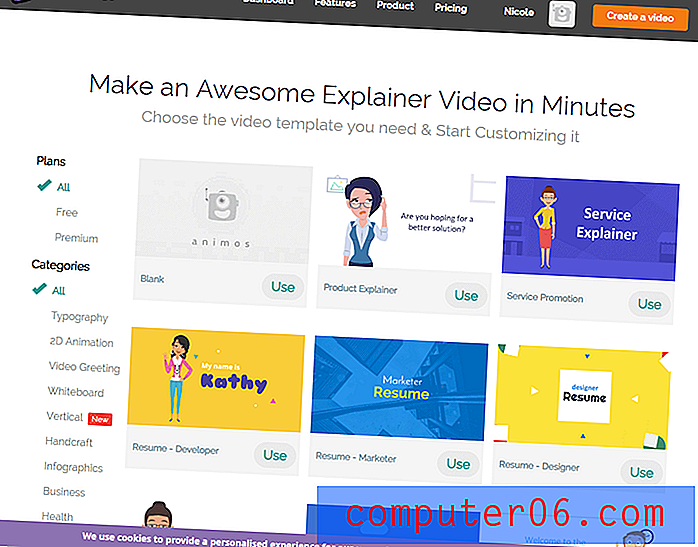
Możesz także po prostu wybrać „Puste” w lewym górnym rogu, jeśli nie jesteś zainteresowany szablonem. Niektóre szablony są dostępne tylko dla niektórych użytkowników warstwy, w zależności od używanego planu. Płatni użytkownicy mogą uzyskiwać dostęp do szablonów „Premium”, podczas gdy użytkownicy darmowi mogą korzystać tylko z szablonów „Darmowe”. Wszystkie szablony są podzielone na kategorie według typu i można je sortować za pomocą etykiet na lewym pasku bocznym.
Po wybraniu szablonu powinieneś przejść do ekranu edytora. Niektórzy użytkownicy mogą najpierw napotkać to ostrzeżenie:
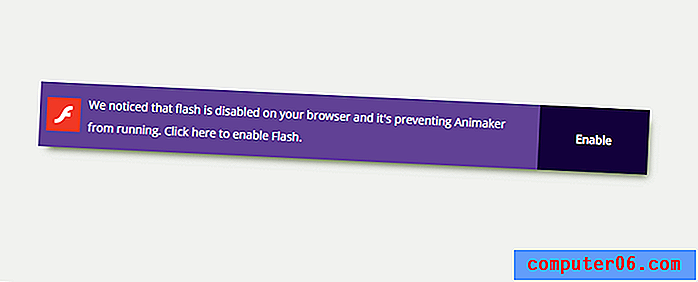
Domyślnie wiele nowoczesnych przeglądarek wyłącza Flasha, ponieważ szybko staje się przestarzały. Jednak witryny takie jak Animaker będą wymagać ponownego włączenia, aby działało poprawnie. Wystarczy kliknąć „włącz”, a następnie wyrazić zgodę, gdy przeglądarka wyświetli monit o włączenie Flasha.
Po załadowaniu edytora zobaczysz:
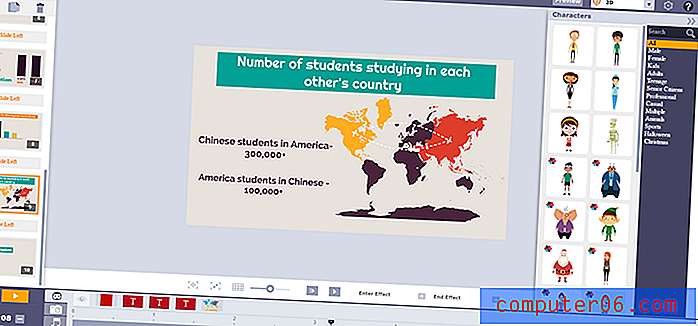
Zawartość będzie się różnić w zależności od wybranego rodzaju szablonu, ale podstawowy układ jest taki sam. Lewy pasek boczny pokazuje sceny, a prawy pasek boczny pokazuje elementy multimedialne i elementy projektu, które można dodać. Środek to płótno, a oś czasu znajduje się poniżej.
Stąd możesz dodawać treści do sceny, tworzyć nowe sekcje dla swojego filmu i wykonywać całą edycję. Brzmi jak dużo? Aby uzyskać jeszcze więcej pomocy na początek, zapoznaj się z tym świetnym filmem na YouTube, który poprowadzi Cię przez cały proces.
https://www.youtube.com/watch?v=ImTiE7_Qz9MNie można załadować wideo, ponieważ JavaScript jest wyłączony: Samouczek animatora: Jak tworzyć niesamowite filmy za pomocą animatora (https://www.youtube.com/watch?v= ImTiE7_Qz9M)Szczegółowy przegląd animatora
Media i tekst
Animaker oferuje kilka różnych rodzajów mediów i są one podzielone na następujące kategorie:
- Postacie
- Nieruchomości
- Tła
- Tekst
- Liczby
Każda kategoria ma zakładkę na pasku bocznym po prawej stronie i zawiera niektóre domyślne materiały (liczba dostępnych materiałów zależy od rodzaju posiadanego planu).
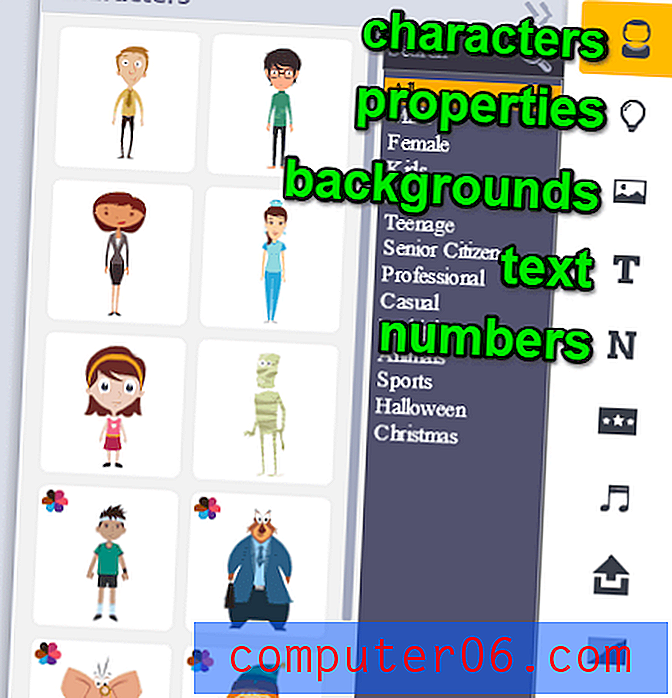
Postacie
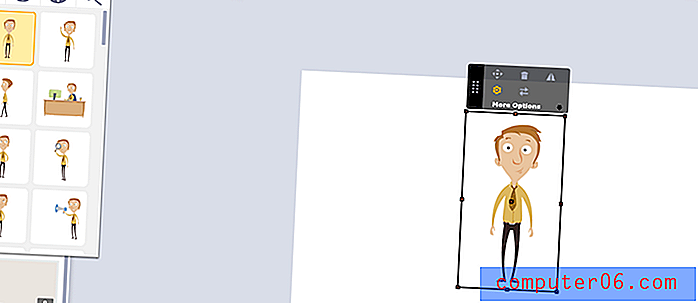
Postacie to małe obrazy tej samej osoby dostępne w kilku pozach i często w kilku kolorach (oznaczone małym wielokolorowym kwiatkiem w lewym rogu obrazu). Wiele postaci oprócz różnych pozów oferuje także inne mimiki twarzy. Użytkownicy darmowi mogą uzyskać dostęp do 15 znaków, a użytkownicy płatni mają dostęp do kilkudziesięciu.
Nieruchomości
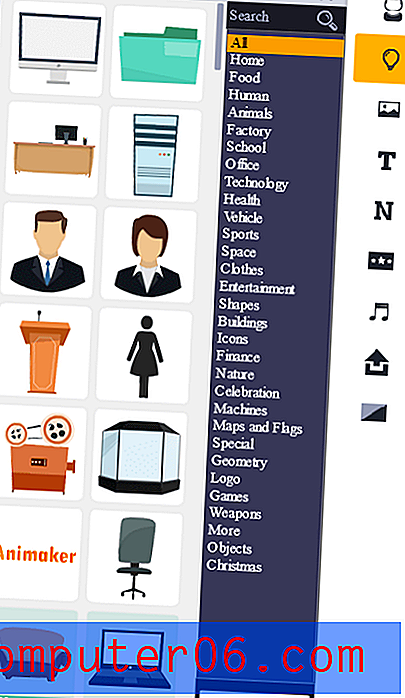
Właściwości to „rekwizyty”, obiekty clipart lub obiekty tła, które można dodać do filmu. Wiele z nich jest dostępnych za darmo, ale importowanie niektórych z nich również nie byłoby trudne. Są przede wszystkim w stylu płaskiej konstrukcji. Niektóre oferują wiele „pozycji” - na przykład rekwizyt folderu jest dostępny zarówno w pozycji zamkniętej, jak i otwartej. Wygląda jednak na to, że większości rekwizytów nie można zmienić koloru.
Tła
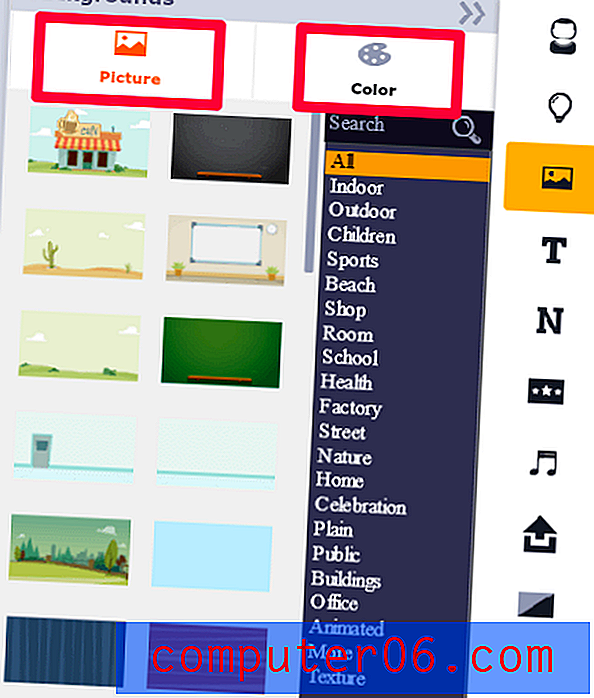
Tła stanowią scenę dla Twojego filmu. Niektóre są animowane, a inne są po prostu scenami, które są dobre do umieszczania postaci i rekwizytów. Tła są podzielone na dwie kategorie: obrazy i kolory. Zdjęcia to standardowe animowane tła, a zakładka „kolor” to po prostu miejsce do wybrania jednolitego koloru tła.
Tekst
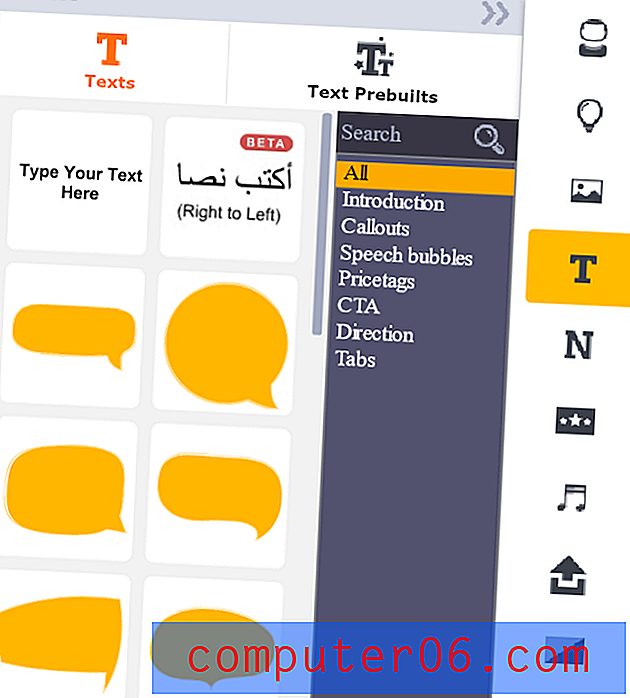
Tekst jest popularną formą mediów w filmach animowanych. Może być potrzebny do banera, nagłówka lub informacji (szczególnie w filmach objaśniających lub infografikach). Animaker oferuje dużą elastyczność dzięki tekstowi. Zawsze możesz po prostu upuścić nowe pole tekstowe, ale możesz również wybierać spośród gotowych szablonów lub wielu różnych dymków i stylów objaśnień.
Liczby
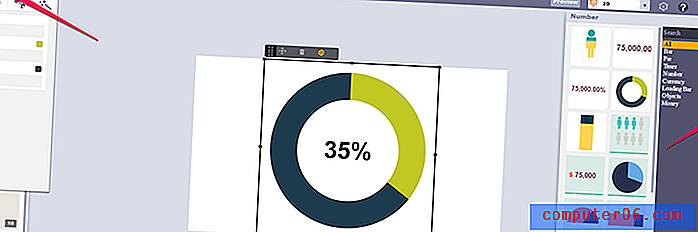
Chociaż „Liczby” brzmią jak dziwnie konkretna forma tekstu, to z jakiegoś powodu jest to specjalna kategoria. Pod „Liczbami” można znaleźć konfigurowalne wykresy i wykresy wraz z animacjami i dodatkowymi funkcjami. Od wykresów słupkowych po wykresy kołowe, możesz bardzo łatwo dodawać ważne funkcje danych do swoich filmów.
Przesyłanie własnych multimediów
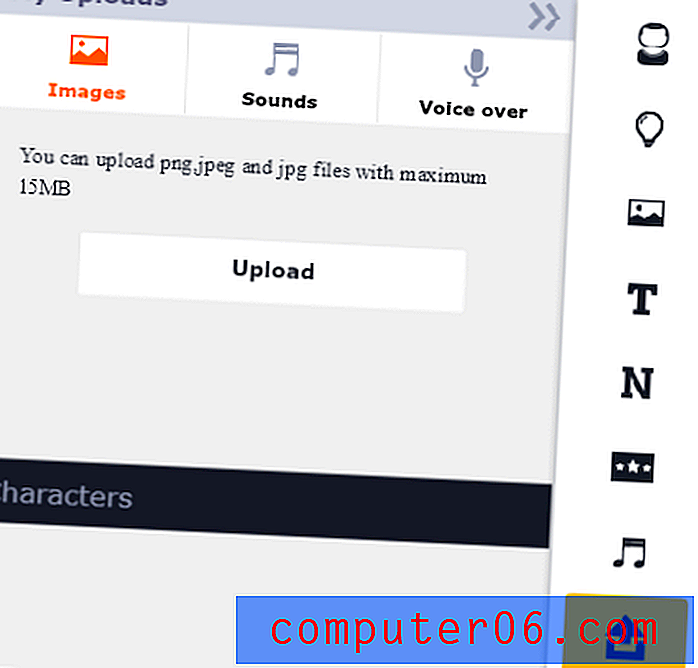
Jeśli w Animaker brakuje czegoś, czego potrzebujesz (lub jeśli jest on płatny), możesz użyć funkcji przesyłania, aby dodać własne obrazy do filmu. Ta funkcja obsługuje tylko pliki JPEG i PNG, więc nie będziesz mógł tworzyć animowanych plików GIF, ale powinno wystarczyć dla większości użytkowników. Niestandardowe czcionki można przesyłać tylko wtedy, gdy jesteś użytkownikiem Business Planu.
Audio
Dźwięk jest ważną częścią przekazywania wiadomości w filmie. Grafika może przyciągnąć czyjąś uwagę, ale ostatecznie takie rzeczy jak narracja, lektor i muzyka w tle utrzymają ich zaangażowanie.
Animaker zawiera bibliotekę muzyki bez tantiem, z której możesz korzystać w swoim filmie (tytuły w kolorze zielonym wskazują, że musisz być płatnym użytkownikiem, aby uzyskać do nich dostęp). Oprócz ścieżek w tle oferuje także wybór efektów dźwiękowych.
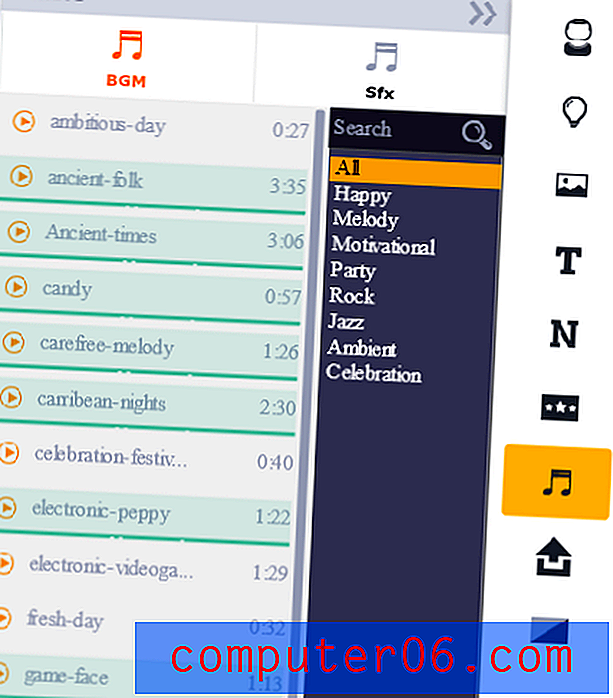
Możesz także użyć przycisków „Prześlij” lub „Nagraj głos”, aby dodać narrację lub specjalny głos do swojego filmu.
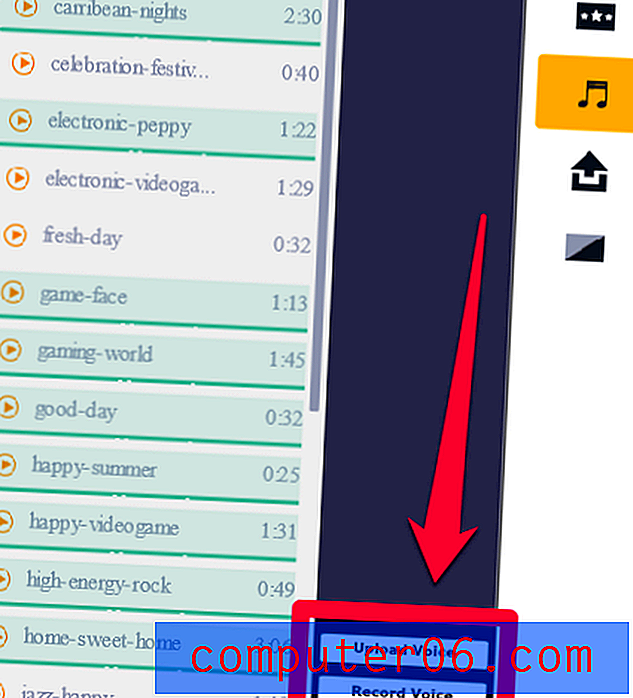
Jeśli zdecydujesz się nagrać głos, musisz zezwolić Adobe Flash na dostęp do kamery i mikrofonu. Wygląda trochę szkicowo, ale ponieważ Animaker to oprogramowanie Flash, jest to interfejs, którego używa.
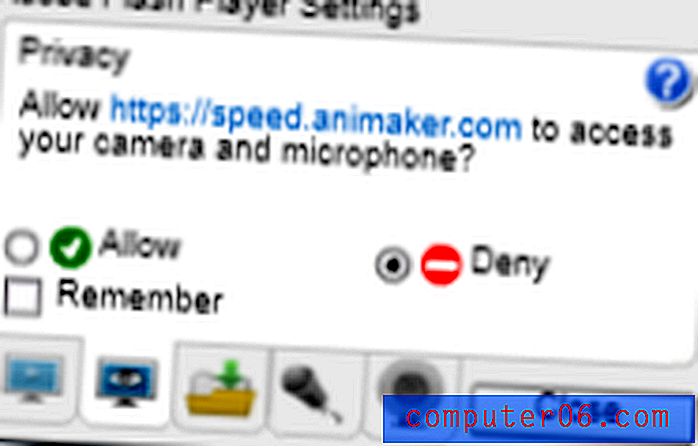
Możesz również zobaczyć małe wyskakujące okienko w przeglądarce:
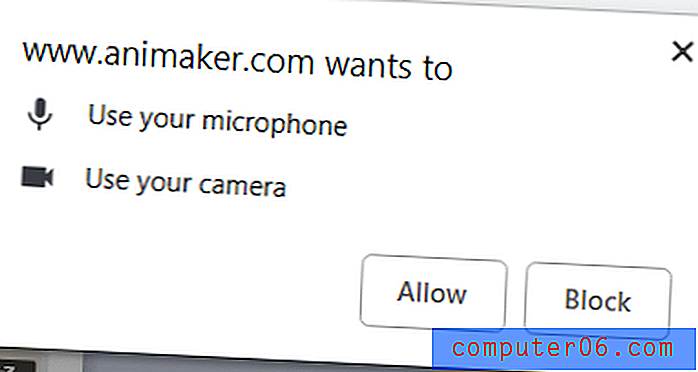
W obu przypadkach musisz kliknąć „Zaakceptuj” lub „Zezwól”, aby kontynuować. Następnie zobaczysz następujący ekran nagrywania:
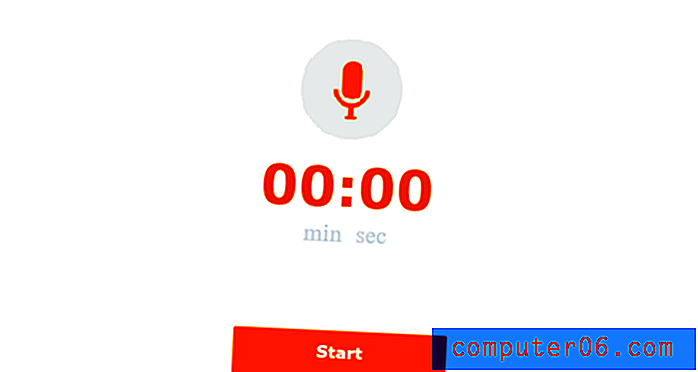
Naciśnięcie przycisku Start natychmiast rozpocznie nagrywanie, co może być denerwujące, jeśli jesteś przyzwyczajony do odliczania. Ponadto okno nagrywania obejmuje obszar roboczy wideo, więc musisz znać swój czas z wyprzedzeniem lub dostosować wideo po nagraniu głosu.
Możesz także użyć panelu „Prześlij”, aby dodać gotowe nagranie. Wszelkie przesyłane pliki do wykorzystania jako dźwięk powinny być plikami MP3.
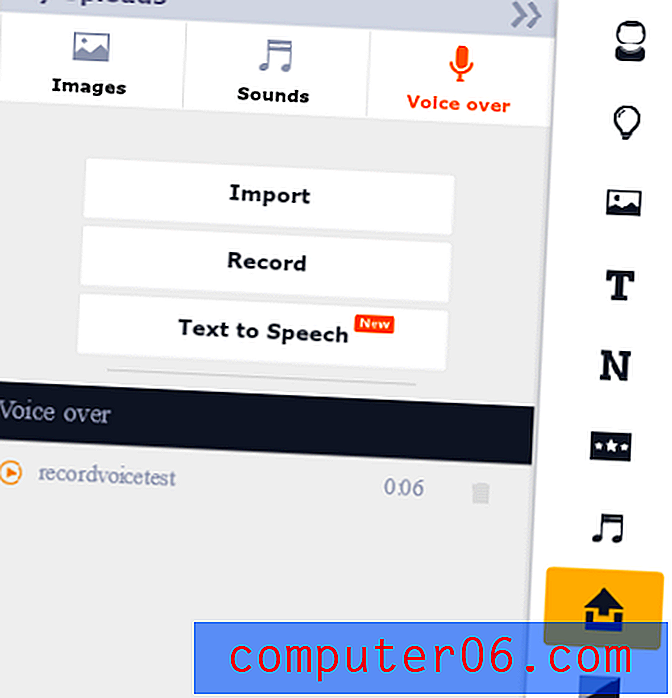
Reklamowana funkcja zamiany tekstu na mowę faktycznie przekierowuje do podprogramu o nazwie „Głos animatora”, w którym można zaimportować skrypt i utworzyć własny tekst na mowę według własnego uznania. Umożliwia to jednak pobranie tylko kilku takich nagrań co miesiąc.
Sceny, animacje i osie czasu
Sceny to elementy składające się na ostateczny film. Pozwalają przełączać się między ustawieniami i przechodzić do nowych informacji. W Animaker sceny są dostępne po lewej stronie interfejsu programu.
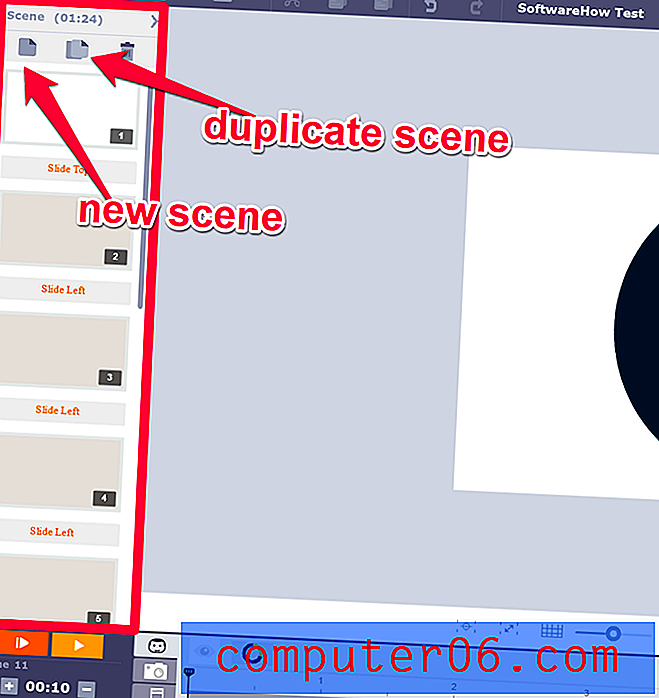
Każda nowa scena przedstawi ci puste płótno. Stamtąd możesz dodawać tła, rekwizyty, postacie i wszelkie inne potrzebne elementy. Po umieszczeniu wszystkich elementów możesz manipulować nimi na osi czasu.
Oś czasu jest paskiem u dołu obszaru roboczego. Na osi czasu można zmienić czas wyświetlania i znikania obiektów, a także edytować dowolny czas dla ścieżek muzycznych / audio.

Po kliknięciu obiektu można zmienić rozmiar żółtej strefy, aby zdecydować, kiedy wchodzi ona / wychodzi ze sceny, a także zmienić pomarańczową strefę, aby zmienić efekty animacji na tej postaci. Na przykład niektóre znaki mogą mieć ścieżki krzywych, które chciałbyś wystąpić w określonym momencie.
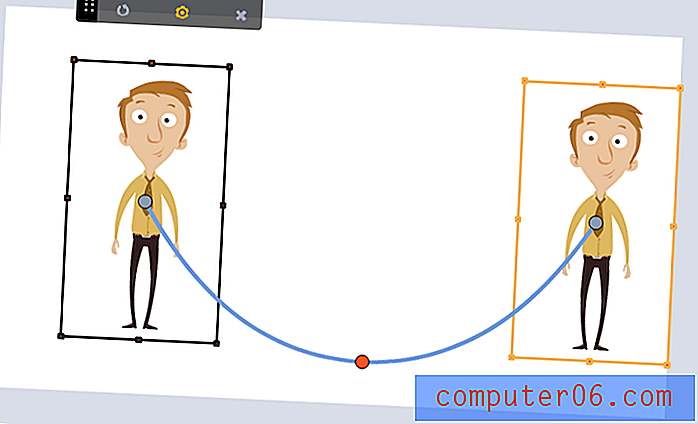
Za pomocą kart multimediów możesz przełączać się na inne typy elementów osi czasu oprócz samych znaków i rekwizytów. Możesz kliknąć ikonę kamery, aby dodać funkcje powiększania i przesuwania, lub ikonę muzyki, aby zmienić różne rodzaje dodanego dźwięku.
Na koniec warto dobrze wykorzystać przejścia Animakera. Te przejścia można zastosować między scenami, aby uzyskać fajne efekty lub po prostu płynniejsze przełączanie między pomysłami.
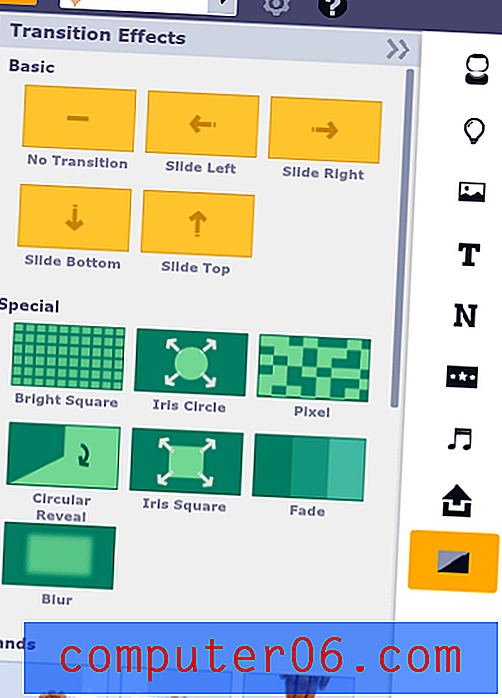
Wszystkie przejścia wydają się być dostępne dla darmowych użytkowników, co jest miłym dodatkiem. Wydaje się, że jest około 25 przejść. Ta karta pokaże także niektóre efekty edycji kamery, których możesz użyć, takie jak „kamera w lewo” i „kamera w prawo”, które pojawią się na karcie kamery na osi czasu po zastosowaniu.
Eksportuj / Udostępnij
Przed eksportowaniem do Animakera musisz zapisać swój projekt. Następnie kliknij małe koło zębate u góry obszaru roboczego i wybierz „Eksportuj”.
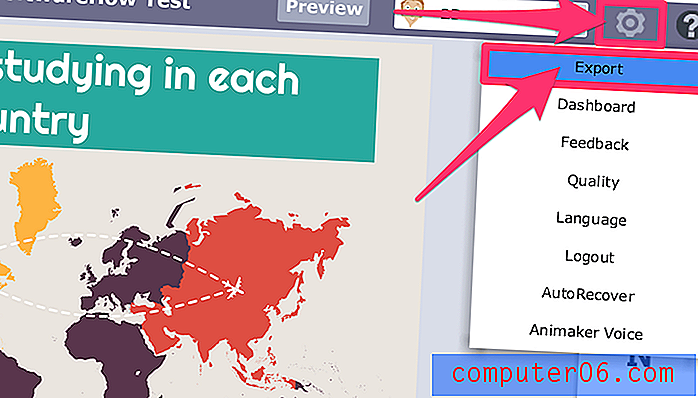
Następnie zobaczysz mały ekran eksportu, na którym możesz wybrać sposób sformatowania końcowego filmu.
Jak widać, pojawiła się mała wiadomość z napisem „Możesz publikować swoje filmy na Youtube lub Facebooku za pomocą bezpłatnego abonamentu”. Płatni użytkownicy będą mogli również pobierać swoje filmy.
Jeśli pobierzesz film, będziesz mógł wybrać jakość SD i HD (w zależności od swojego planu), a film nie będzie oznaczony marką.
Dla tych, którzy chcą przesłać na YouTube, musisz połączyć swoje konto Google, klikając przycisk „Dodaj kanał”. Zobaczysz monit, który musi dać Animakerowi dostęp do twojego konta, ale te uprawnienia można cofnąć w dowolnym momencie. Po połączeniu kont będziesz mógł eksportować do YouTube. Jakość wideo zależy od posiadanego planu. Na przykład Bezpłatni użytkownicy mogą eksportować do YouTube tylko w SD.
Ponadto bezpłatni użytkownicy zauważą małe logo Animaker na swoich filmach w dolnym rogu. Tego brandingu nie można usunąć bez uaktualnienia do płatnego planu.

Ponieważ opcje eksportu Animakera są dość ograniczone, skontaktowałem się z ich zespołem pomocy technicznej, aby zapytać, czy zaoferowali oni opcję „płać za eksport” zamiast planu „płać za miesiąc”. Wygląda jednak na to, że nie.
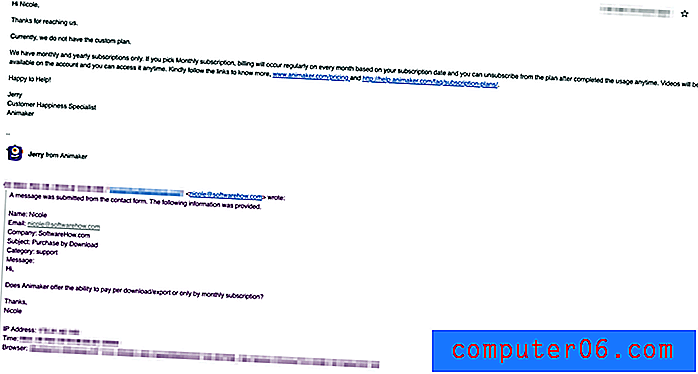
Oznacza to, że aby uzyskać filmy najlepszej jakości, musisz zapłacić miesięczną stawkę i przestrzegać limitu eksportu swojego planu.
Przyczyny moich recenzji i ocen
Skuteczność: 4/5
Jako oprogramowanie do tworzenia animacji DIY Animaker jest dość wydajny w tym, co robi. Możesz z łatwością tworzyć filmy, korzystać z szablonów lub rozwijać się na pustym płótnie z własną kreatywnością. Zawiera narzędzia potrzebne do odniesienia sukcesu, takie jak funkcje audio i dostosowywane znaki z jednym wyjątkiem - bardzo ograniczona funkcja eksportu, szczególnie jeśli korzystasz z planu niższego poziomu (nawet płatni użytkownicy zobaczą pewne ograniczenia jakości wideo i eksportu na miesiąc). Podsumowując, Animaker może wykonać zadanie, gdy dobrze go wykorzystasz i wykroczysz poza proste filmy szablonowe.
Cena: 4/5
Chociaż Animaker jest oprogramowaniem freemium, jest jednak znacznie tańszy niż wielu jego konkurentów w zakresie równoważnych funkcji. Podstawowy bezpłatny plan oferuje dostęp do każdego narzędzia oprócz eksportowania jako plik wideo, który ma dużo miejsca na rozpoczęcie i wypróbowanie. Dostępna jest spora liczba znaków i plików multimedialnych, a płatni użytkownicy znajdą również bogatą ofertę materiałów. Ogólnie rzecz biorąc, jest to bardzo niedrogie oprogramowanie do animacji DIY.
Łatwość użycia: 3/5
Interfejs Animakera jest dość łatwy w użyciu. Wszystko można zrozumieć bez samouczka (chociaż jeden jest oferowany), a wszystkie funkcje są intuicyjne. Jednak jestem zobowiązany do redukcji gwiazd z dwóch głównych powodów. Po pierwsze, nie ma funkcji automatycznego zapisywania. Może się to wydawać drobną skargą, ale ponieważ oprogramowanie to jest oparte na Internecie, jest szczególnie podatne na przypadkowe zamykanie kart lub awarie przeglądarki, a konieczność ciągłego martwienia się o zapisanie pracy jest uciążliwa. Moim drugim powodem do powstrzymania się od gwiazdy jest to, że podczas testowania oprogramowania doświadczyłem około 3 - 5 zawieszeń w ciągu zaledwie 2 godzin użytkowania. Te zawieszenia nigdy się nie rozwiązywały, a zamiast tego strona musiała zostać ponownie załadowana (co utraciło całą moją pracę z powodu braku automatycznego zapisywania). Tak więc chociaż Animaker jest dość łatwy w użyciu na powierzchni, ma kilka błędów, które wciąż wymagają naprawy.
Wsparcie: 5/5
Jeśli kiedykolwiek nie wiesz, jak zrobić coś w Animakerze, nie będziesz musiał długo się zastanawiać. Program obejmuje obszerną bibliotekę samouczków, artykuły dotyczące wiedzy / FAQ, wiele zasobów społeczności oraz zespół wsparcia, który szybko odpowiada na zapytania. Jest to dość kompleksowy system i nie powinien martwić się o ciebie.
Alternatywy animatora
Powtoon (sieć)
Powtoon to także oprogramowanie internetowe, ale szczyci się tym, że może być używane zarówno do tradycyjnie animowanych filmów, jak i do tworzenia ciekawszych prezentacji (w przeciwieństwie do standardowego programu PowerPoint). Jego interfejs jest bardzo podobny do Animakera, a także innych programów animacyjnych, co ułatwia szybkie przełączanie lub naukę. Istnieje również spora ilość bezpłatnych treści multimedialnych i szablonów. Zrobiliśmy obszerną recenzję Powtoon, którą możesz sprawdzić, aby dowiedzieć się więcej.
Explaindio (Mac i PC)
Dla tych, którzy wolą mieć w pełni funkcjonalną aplikację, Explaindio 3.0 może pasować do rachunku. Chociaż interfejs jest bardziej złożony, a biblioteka domyślnych multimediów jest bardziej ograniczona niż większość freemium lub rozwiązań internetowych, oferuje większą kontrolę edycji i funkcje niż konkurenci. Jest to również samodzielne oprogramowanie, więc będziesz płacić tylko jednorazową opłatę i nie będzie zależał od połączenia internetowego do edycji. Dokonaliśmy również szczegółowej oceny Explaindio tutaj.
Surowe szorty (sieć)
Jeśli chcesz pozostać w sieci, ale Animaker nie wydaje się być dla Ciebie odpowiedni, rozważ wypróbowanie RawShorts. Jest to również oprogramowanie freemium do tworzenia animacji, wykorzystujące interfejs przeciągania i upuszczania, a także ten sam podstawowy model osi czasu i modelu sceny, który ma wiele innych platform twórców. Chociaż oferowane funkcje są bardzo podobne do Animakera, oferuje inną konfigurację ceny i możliwość zakupu pobrań zamiast subskrypcji.
Możesz również przeczytać nasz przegląd podsumowujący najlepsze oprogramowanie do animacji tablicy, aby uzyskać więcej opcji.
Wniosek
Jeśli szukasz oprogramowania do tworzenia animacji dla majsterkowiczów, które może zapewnić dobrą jakość wyników bez nadmiernego bólu jako twórcy, Animaker to świetny wybór. Oferuje mnóstwo narzędzi i materiałów, które doprowadzą Cię do mety, a nawet możesz zacząć za darmo, zanim cokolwiek zrobisz.
Uzyskaj Animakera
5/5 (1 opinia)


